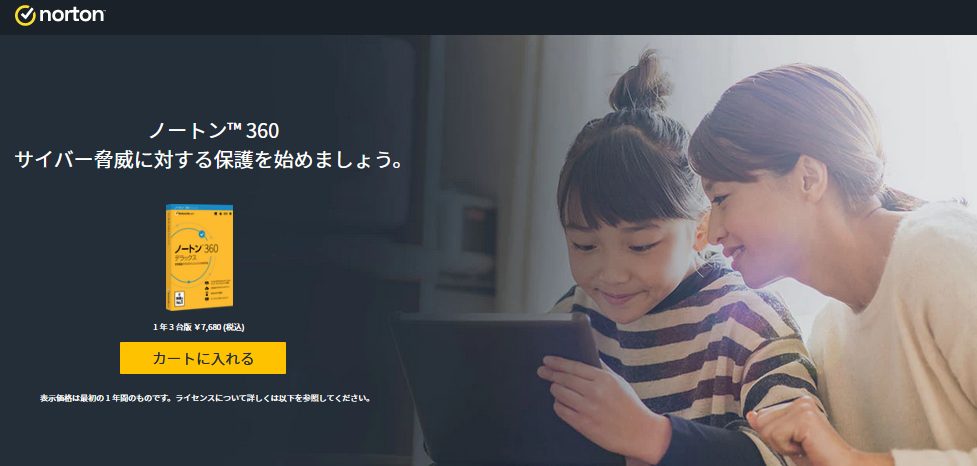「iPhone、iPadには、ノートンをはじめとするセキュリティソフトが不要」という意見をよく目にします。
Apple社もiOSの高い安全性をアピールしていますし、実際にiOSのデバイスがウイルスやマルウェアに感染する事例は少ないです。
しかし、各セキュリティソフトメーカーはiOS用のセキュリティ製品をリリースし続けています。
これはなぜでしょうか。
iPhoneにノートンなどのセキュリティ製品は必要なのでしょうか?
この記事では、iOSデバイスを巡るセキュリティ関連情報を、以下の観点で掘り下げていきます。
- iOSデバイスにはノートンはいらない派の意見まとめ
- それでもiPhone、iPadにもノートンが必要な理由

最後に、実際にiPhoneにノートン 360を導入する手順をまとめていますので、ぜひ参考にしてください。
iPhone・iPadにノートンはいらない?必要?
iPhone、iPadで使われている基本ソフトウェアのiOSは、非常にセキュリティ面が堅牢です。
そのため、冒頭でも紹介した「iOSにはノートンは不要」という見解も多いのですが、まずはこれら不要派の主張をザックリまとめてみます。
「iPhone・iPadにノートンは不要」派の意見
不要派の意見は、大きく以下の4つに分類できます。
- iOSはウイルスに感染しないから
- App Storeには怪しいアプリはほぼないから
- iOSの中身はAppleが完璧に管理しているから
- ウイルススキャンが行えないから
それぞれの詳細は、以下の通りです。
iOSはウイルスに感染しないから
「iOS自体のセキュリティ面が堅牢であり、iOSはウイルスに感染しない」というのが、一つ目の理由です。
実際、iOSは新しい設計思想に基づく非常に優れたOSで、あるアプリが動作する領域はほぼ完全にiOS本体や他のアプリと分離されていて、ソフトウェアが不正な干渉を行なうことは不可能になっています。
つまり、万が一不正なアプリが入り込んだとしても、その悪影響が広い範囲に及ぶ可能性は非常に限定されるということです。
また、OS自体に不正なプログラムを排除する仕組みが組み込まれている点も、iOSの特徴です。

総じて、iOSは極めてウイルスに強いシステムと言える点が、セキュリティソフト不要の根拠となっています。
App Storeには怪しいアプリはほぼないから
Apple社の公式アプリストアであるApp Storeのアプリ審査は、極めて厳格です。そのため、不審な動作をするアプリが公開されてしまう確率は、とても低くなっています。
この点は、AndroidのGoogle Playとはかなり状況が異なる部分です。
また、Android系では誰でも比較的簡単に行えてしまう「公式アプリストア以外からのアプリの導入」も、iOSにおいては実行が困難です。
公式アプリストア以外の「野良アプリ」は事実上審査なしで公開されているものですから、安全性の保証は一切ありません。

野良アプリを誰でも比較的簡単に導入できてしまう行為自体がセキュリティリスクですが、iPhoneにはその心配がそもそもないということです。
iOSの中身はAppleが完璧に管理しているから
上記の2つのポイントも含め、iPhoneやiPadに関連するソフトウェアはApple社がほぼ完全に管理しています。iOS環境でどんなソフトがどのように動くかは、その多くの部分をApple社がコントロールできる仕組みしているのです。

iOSのセキュリティレベルの高さのおかげで、ウイルス・マルウェアに非常に強いことが多くのユーザーのセキュリティソフト不要論に繋がっていると言えるでしょう。
ウイルススキャンが行えないから
もう一つの理由として挙げられそうなのが、「iOS環境ではそもそもウイルススキャンが行えない」という事情です。
OSの構造上、iOSではセキュリティソフトがウイルススキャンを行うことができません。

「セキュリティスキャンを行えないのであれば、そもそもセキュリティソフトは不要」という考え方ですね。
それでもiPhone・iPadにノートンが必要な理由
上記でご紹介した理由でiPhone・iPadにセキュリティソフト不要論を唱える方は一定数いますが、筆者の考えは異なります。
その理由は、確かにウイルス対策の機能はiOSには不要であるものの、現在のセキュリティソフトの機能はウイルス対策だけではないからです。
「iOSにノートンは不要派」の見解は、基本的にはウイルスに対する感染リスクの観点で語られています。
しかし、現在のネットありきの生活におけるセキュリティリスクは、ウイルス感染だけではありません。

具体的には次の章で解説しますが、ノートン 360であればiPhone・iPadの標準機能では防ぎきれないセキュリティリスクを保護することが可能です。
iPhone・iPadのセキュリティを向上させるノートン 360の機能
ここからは、iPhone・iPadに搭載されたiOSでは防ぐことができないセキュリティリスクを防護する、ノートン 360ならではの機能をご紹介していきます。
以下、代表的な機能を4つほどピックアップしました。
- Web保護
- SMSセキュリティ
- Wi-Fiセキュリティ
- セキュア カレンダー
それぞれの詳細は、以下の通りです。
Web保護
現在、インターネットに接続しているデバイスに対する脅威として、ウイルスやマルウェアはもはや少数派になっています。
現在の主流は、フィッシングサイトなどの個人情報を含む重要な情報を盗み出そうとする危険なサイトや、そこへ誘導するための迷惑メール、SMS等です。
iOSはセキュリティ面が非常に優れたOSですが、フィッシングサイトなどに対する防護機能は持っていません。ブラウザのSafariも同様ですね。
そういったセキュリティ上の穴を塞いで小さくしてくれるのがノートンなどのセキュリティソフトであり、実際、ノートン 360のiOS版にも悪質なWebサイトを検出してアクセスをブロックする機能が備えられています。
フィッシングサイトへの誘導メールに関しては、PCのメーラーであればリンクにポインタをホバーさせる(=ポインタを重ねるだけでクリックはしない)ことで、リンク先のアドレスをあらかじめ確認することができます。が、iPhoneなどのタッチ専用デバイスではこの方法に変わるやり方がありません。

そのため、Web保護のようなセキュリティ機能は、スマートフォンにおいてより重要になってきます。
SMSセキュリティ
近年、SMSを悪用して危険なサイトに誘導する事例が増加しています。宅配便の再配達情報を装ったSMSなどは、しばらく前からずっと警告が行なわれ続けていますね。
このように多くのリスクがSMS経由で飛んでくるようになりましたが、ノートンにはフィッシング攻撃を含む可能性のあるSMSのメッセージをフィルタリングする「SMSセキュリティ機能」が新たに搭載されています。
Wi-Fiセキュリティ
外出先で公共のWi-Fiホットスポットを利用する機会も多いと思いますが、ノートンには「接続先のWi-Fiの状態をチェックして危険な接続先の検出を行ない、ユーザーに通知する機能」が搭載されています。
公衆無線LANに接続してインターネットとデータのやりとりをする行為は、モバイルネットワークに直接接続するよりもセキュリティレベルが1ランク下がっています。

Free Wi-Fiなどを利用する機会が多く、この点に関するセキュリティに不安がある方にとっては、重宝する機能なのではないでしょうか。
セキュア カレンダー
こちらは、「クラウドカレンダーの招待情報にフィッシングサイトなどへの誘導を書き込む攻撃に対処する機能」です。
以前、Apple社のクラウドサービスが攻撃されたこともあり、クラウドサービスが当たり前に使われるようになった現在ならではのリスクと言えるでしょう。
これに似た攻撃は、他の様々なクラウドサービスでも行なわれるようになるかもしれません。
ノートン 360をiPhone・iPadにインストールする方法
iPhone、iPadにノートン 360(ノートン モバイルセキュリティ iOS版)をインストールする手順は、基本的に他のアプリを導入するのと同じやり方です。
公式HPからライセンスを購入しておけば、アプリ本体をApp Storeから導入してサインインすることで、製品のアクティベイトが行えます。
以下、スクリーンショットを交えながら順に説明していきますので、参考にしてください。
まずは、こちらの公式HPからノートン 360のライセンスを購入しておきましょう。
App Storeからノートンをインストール
続いて、iPhone端末にてApp Storeアプリを起動させます。
画面右下の虫眼鏡アイコンのボタンから検索画面を呼び出し、「ノートン」のキーワードで検索をかけてみましょう。
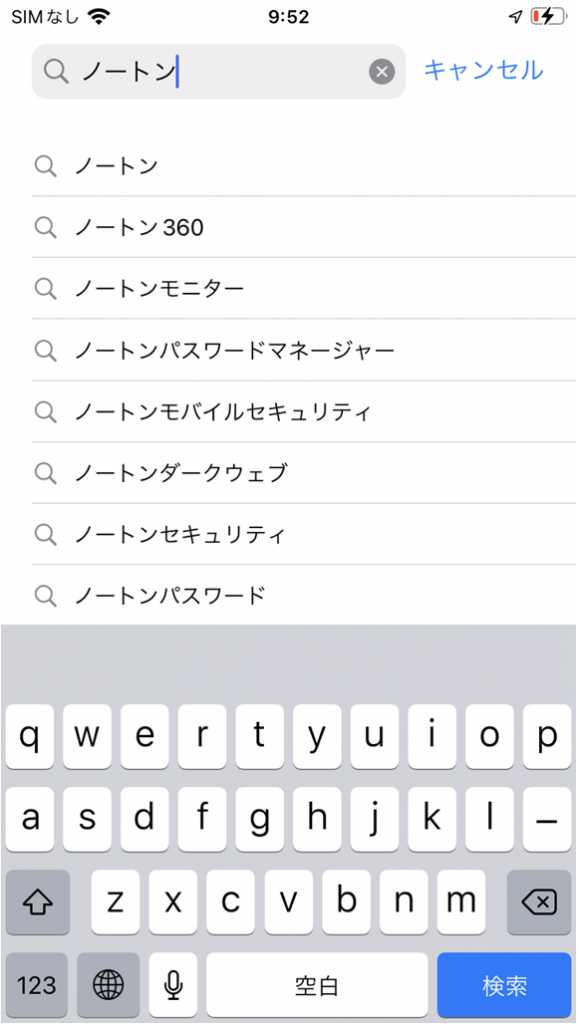
いずれの候補を選んでも製品にたどり着けますので、任意のKWをタップしてください。
すると、次の画面に切り替わります。
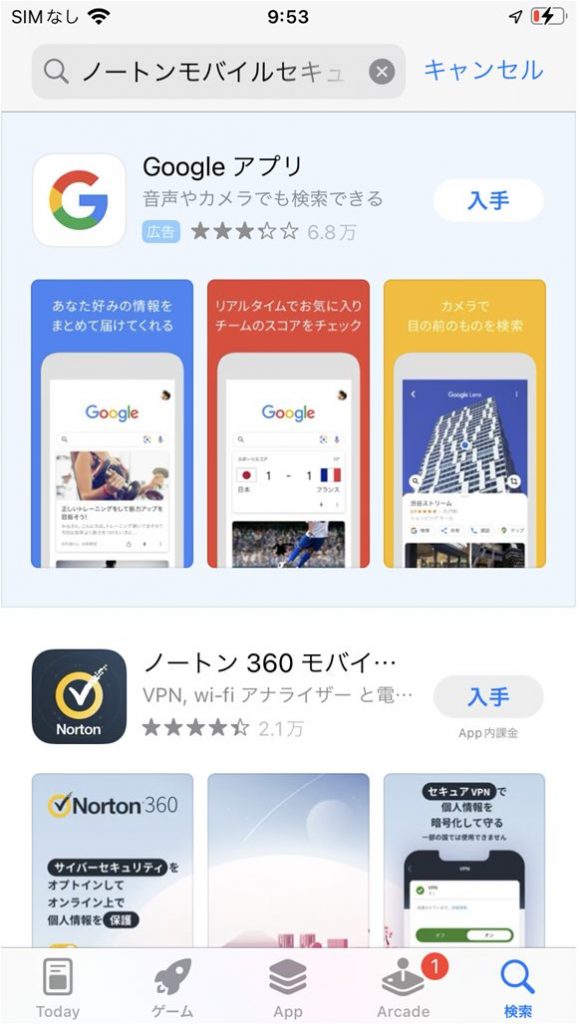
2つめに表示される「ノートン 360 モバイルセキュリティ」が、該当アプリです。これをタップしてノートンのアプリ導入用の画面を呼び出します。
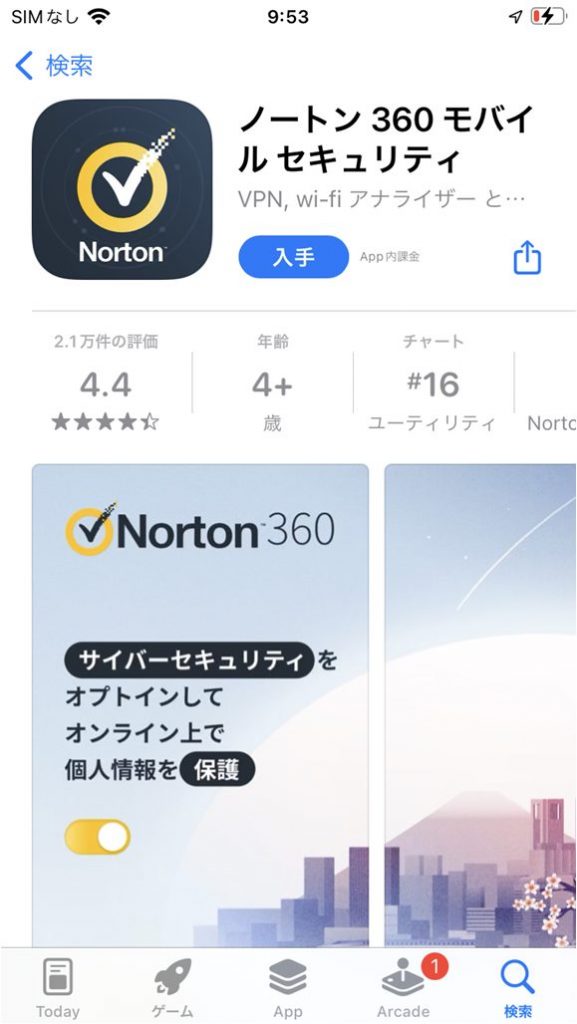
上記の画面で「入手」ボタンをタップしてポップアップを表示させ、「インストール」をタップ。インストールを完了させてください。
ノートンアカウントでサインインして製品をアクティベイト
インストール終了後、「開く」ボタンをタップしてノートン 360を起動させます。
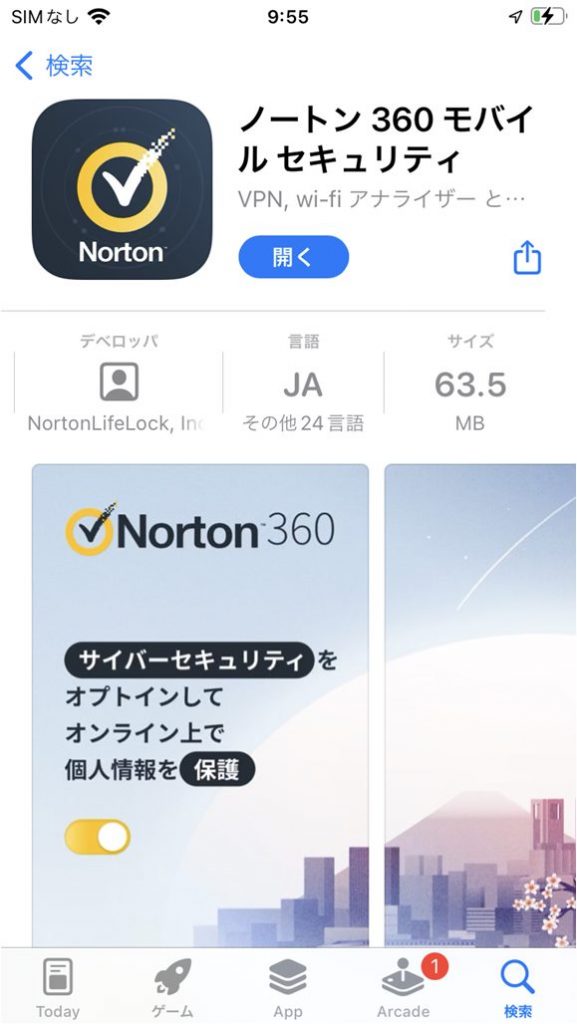
次の画面で「開始する」ボタンをタップすれば1ヶ月の無料体験がスタート。「サインイン」をタップすれば、ノートンアカウントに接続してノートン 360モバイルセキュリティの製品版のアクティベイト手続きに入ります。
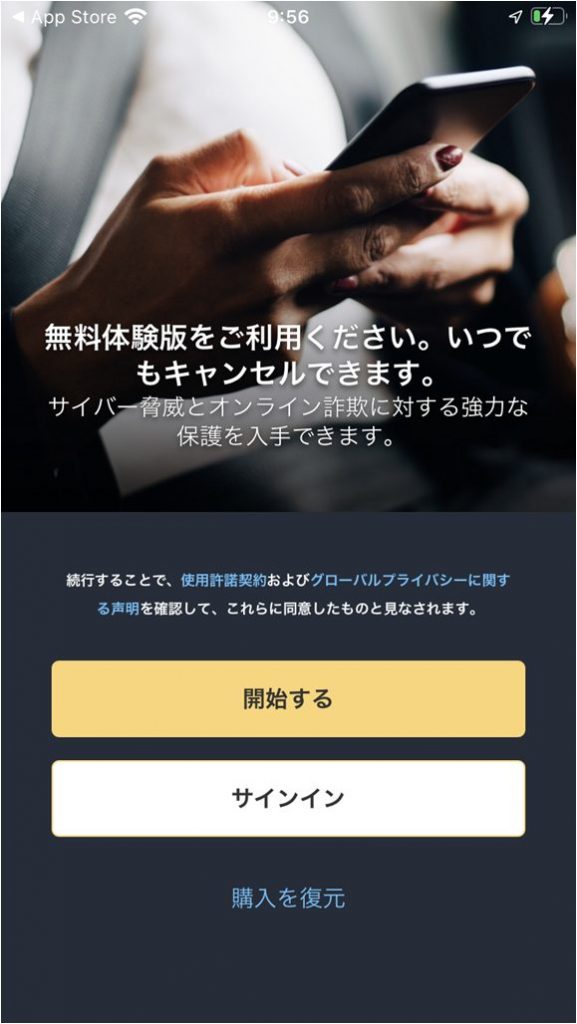
アクティベイトのために、ノートンアカウントのIDとパスワードを入力してサインインしてください。
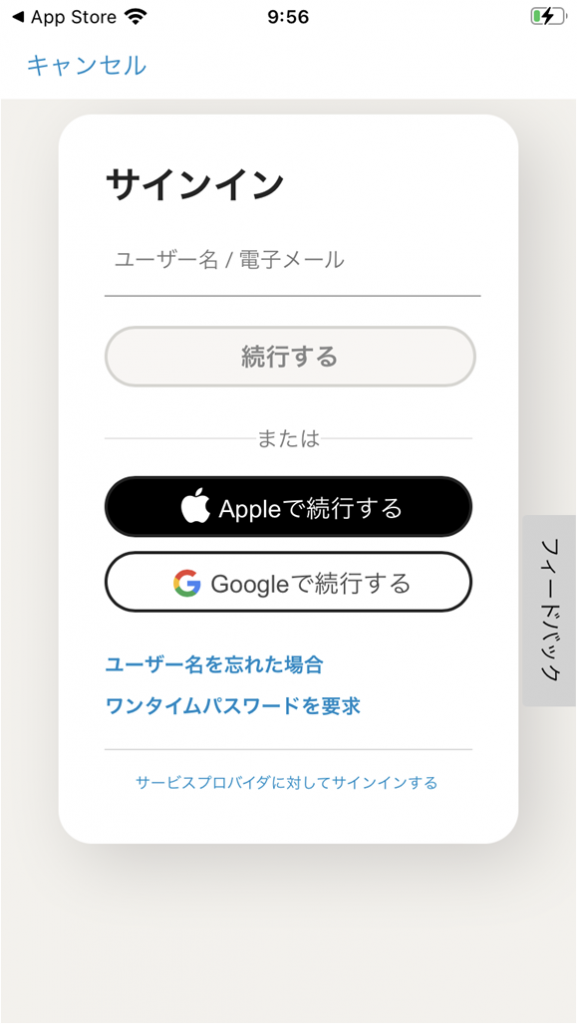
サインインに成功すると、iOSでノートンが通知を上げるための許可を求められます。
「許可」を選ぶと、ノートン 360のフル機能が利用可能です。
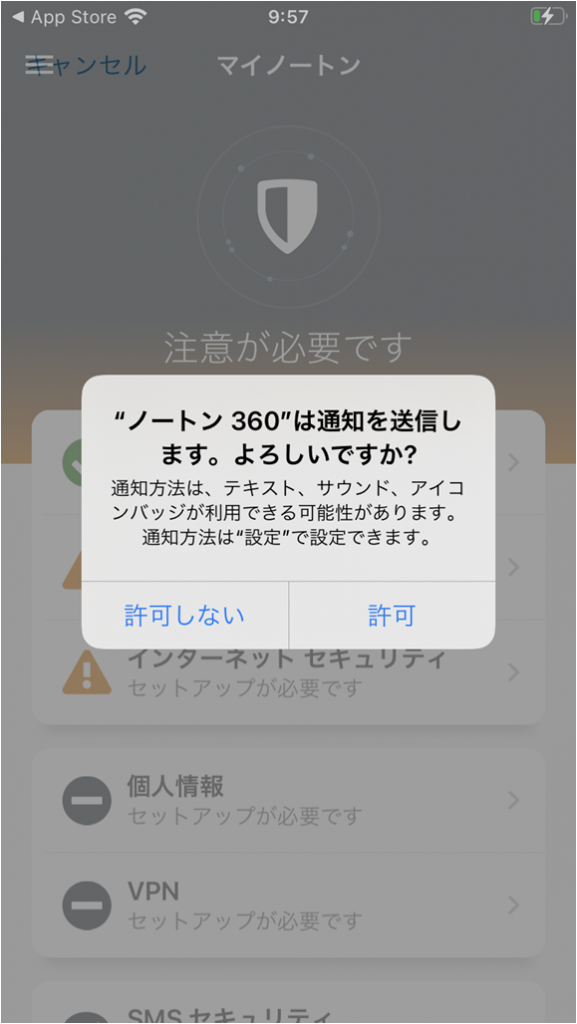
ここまでの手順で、ノートンの利用が可能になりました。
簡単な初期設定
続いて、簡単な初期設定でWeb保護機能を有効化します。
マイノートンの画面で「!」マークが付いている「インターネット セキュリティ」の項目をタップ。
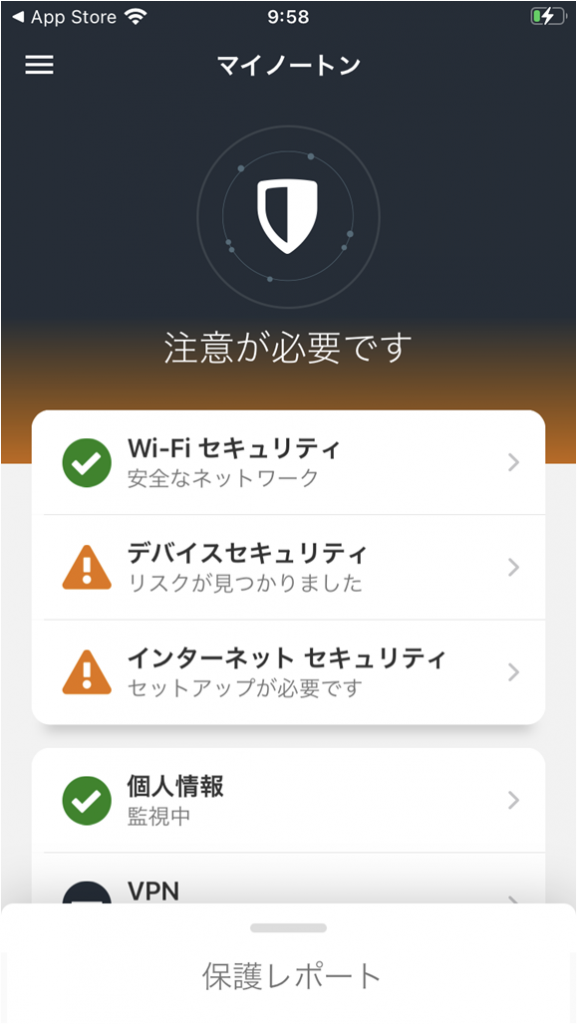
「接続と閲覧をセキュリティで保護」とのタイトルのページの下にある「今すぐ設定」ボタンをタップして保護の設定を行えば、基本設定は完了です。
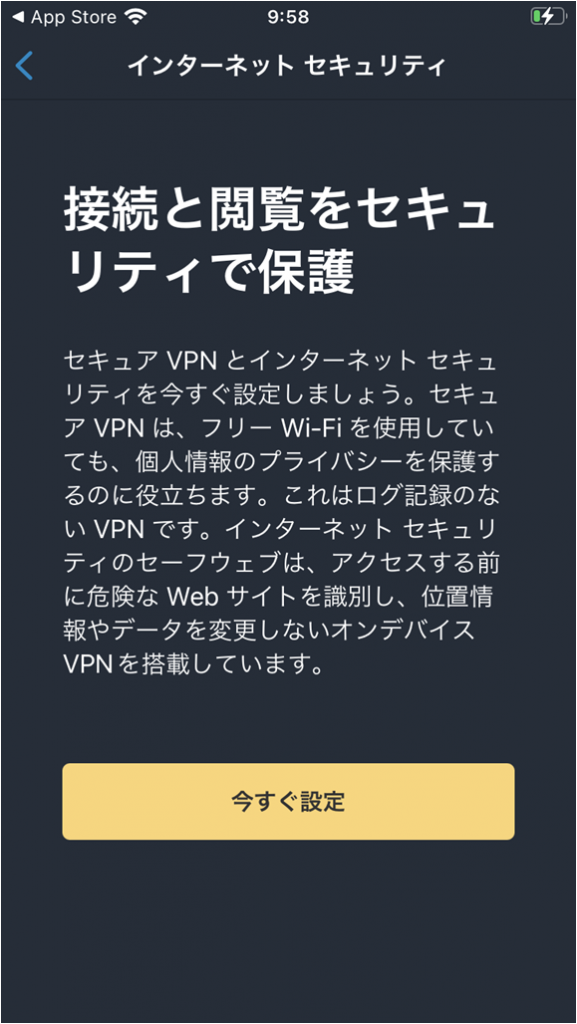
ちなみに、上記のキャプチャ画像で確認できるマイノートンに表示されていたデバイスセキュリティ警告は、iOSの新バージョンへのアップデートのアナウンスでした。ノートンインストール後、すぐにiOSのアップデートも行なっておきました。
まとめ
iOSの仕組み上、iOS向けのセキュリティソフトは実はウイルス対策ソフトとしての役割は果たしていないのかもしれません。ですが、今のネットに接続して活用する情報端末へのリスクは、ウイルスやマルウェアの感染以外の比重がずっと高くなっています。
iOSデバイスに対してセキュリティソフトが行える仕事はありますし、これからその種類はもっと増えてくるかもしれません。
ぜひ、ノートンなどセキュリティ製品の導入を検討してみてください。